为了更加方便地进行阅读,一位windowsxp系统用户就希望将PDF文件转换成图片的格式。那么,这该如何操作呢?其实,方法并不复杂。接下来,就让系统城小编带着大家一起来看看吧!
具体如下:
windows7 - 1、首先在搜狗浏览器中输入关键词“PDF转图片在线”,然后在搜索结果中找到在线PDF转换器平台,点击进入平台。
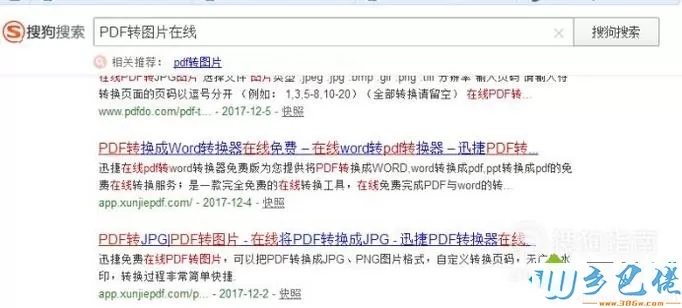
windows8 - 2、进入在线PDF转换器平台后,在首页的导航栏中找到“文档转换”栏目,点击之后会弹出下拉菜单,在下拉菜单中找到“PDF转图片”工具。
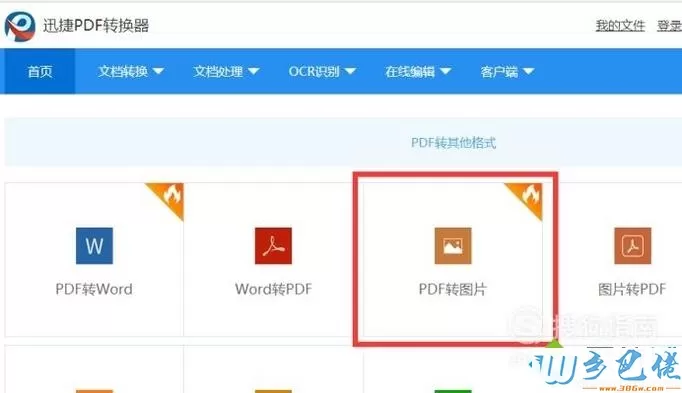
windows10 - 3、进入工具的操作界面,将需要转换的PDF文件添加到工具中去,点击“选择添加文件”在电脑中找到PDF文件点击“打开”。
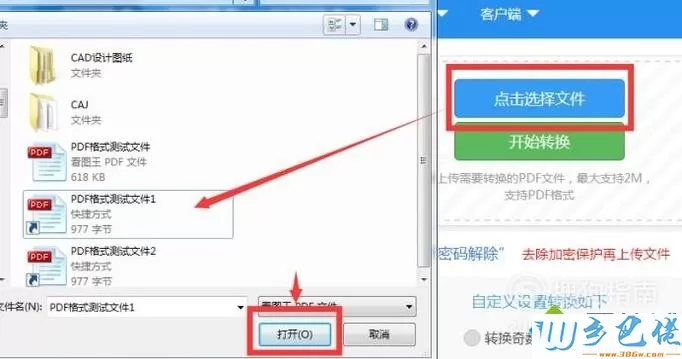
xp系统 - 4、文件打开后,我们可以在界面下方看到“自定义设置”在这里可以设置转换每一页,转换奇数页偶数页,以及转换图片格式等。
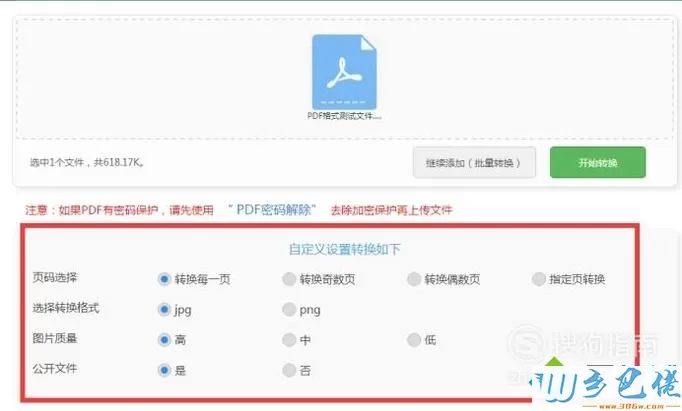
纯净版 - 5、设置好了以后,点击“开始转换”工具就会开始对文件进行转换,转换的需要的时间在界面下方都可以看到。
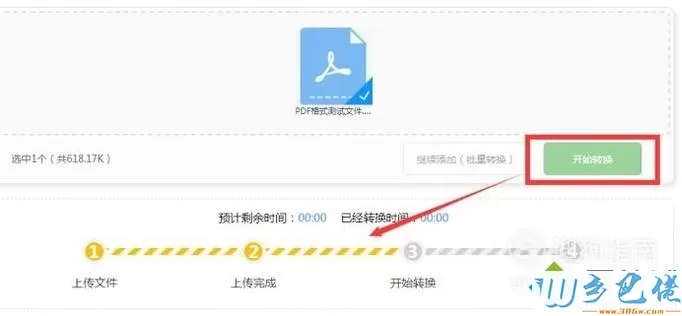
U盘系统 - 6、等待转换完成以后,会弹出“立即下载”按钮,点击以后将转换好的图片文件下载保存到自己的电脑中即可。
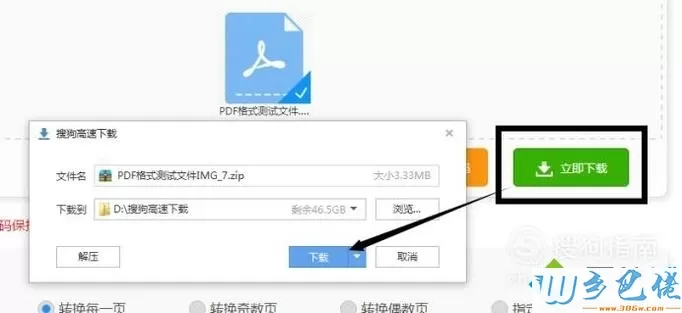
xp系统下将PDF文件转换成图片的方法就为大家介绍到这里了。若是你也有同样需求的话,不妨按照上述步骤进行操作!


 当前位置:
当前位置: